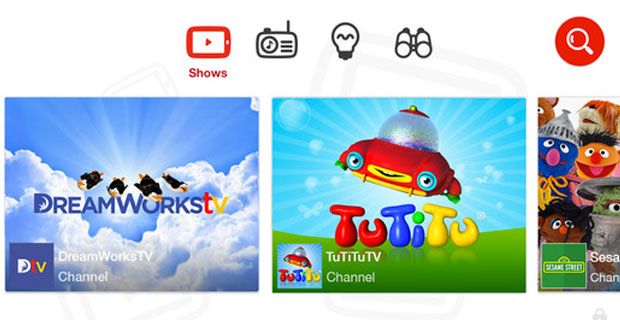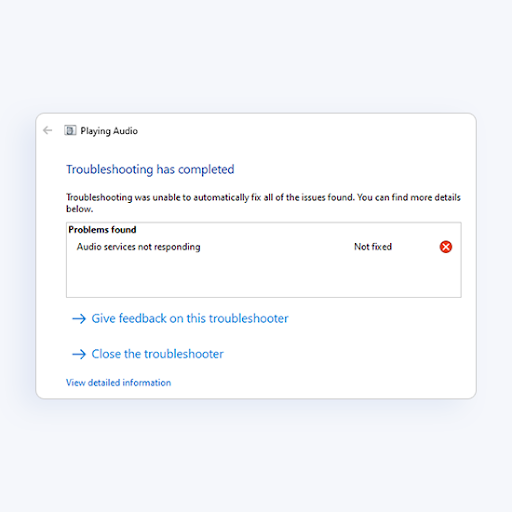আপনি অ্যাডোব ফটোশপে কোনও বার্তার মুখোমুখি হয়ে গেছেন যে, স্ক্র্যাচ ডিস্কগুলি পূর্ণ, এবং আপনি কী ভাবছেন তা ভাবছেন? অনেক ফটোশপ ব্যবহারকারী এই ত্রুটি বার্তার মুখোমুখি হওয়ার কথা জানিয়েছেন।
এই নিবন্ধে, আপনি ফটোশপ কেন আপনাকে স্ক্র্যাচ ডিস্ক পূর্ণ, এটির অর্থ এবং কীভাবে সমস্যাটি ঠিক করবেন তা শিখতে পারবেন।

‘স্ক্র্যাচ ডিস্কে ভরা কি?’ কী?

ফটোশপ চলাকালীন, এটি অস্থায়ী স্টোরেজের জন্য স্ক্র্যাচ ডিস্ক ব্যবহার করে। এটি ডিস্ক ড্রাইভ বা একটি এসএসডি-র স্থান যা ফটোশপ আপনার নথি এবং তাদের ইতিহাস প্যানেলের অংশগুলি সংরক্ষণ করতে ব্যবহার করে যা আপনার পিসির র্যাম মেমরির সাথে খাপ খায় না।
ডিফল্টরূপে, অ্যাডোব ফটোশপ কম্পিউটারের হার্ড ড্রাইভ ব্যবহার করে যার অপারেটিং সিস্টেমটি প্রাথমিক স্ক্র্যাচ ডিস্ক হিসাবে ইনস্টল করা আছে installed
কখনও কখনও, ব্যবহারকারীরা জানায় যে অ্যাডোব ফটোশপে কোনও ক্রিয়া সম্পাদনের চেষ্টা করার সময়, তারা একটি ত্রুটি বার্তা পেয়ে যায় যা লেখা আছে, 'আপনার অনুরোধটি সম্পূর্ণ করতে পারেনি কারণ স্ক্র্যাচ ডিস্কটি পূর্ণ।'
এই ত্রুটি কেন ঘটে তা বোঝার জন্য পড়ুন এবং আপনি কীভাবে এটি ঠিক করতে পারেন?
আপনার কত স্ক্র্যাচ ডিস্ক স্পেস দরকার?
সমস্ত ব্যবহারকারীর জন্য কোনও স্ট্র্যাচ ডিস্কের স্থান নেই। আপনার প্রয়োজনীয় স্ক্র্যাচ স্পেস ফটোশপে আপনি কতগুলি দলিল সম্পাদনা করতে পারবেন এবং মেমরিতে থাকা অস্থায়ী ফাইলগুলির সংখ্যা তার উপর নির্ভর করে।
আপনি যদি কেবলমাত্র ছোট পরিবর্তন করেন তবে সর্বনিম্ন 1.5 গিগাবাইট স্ক্র্যাচ ডিস্ক স্পেস আপনাকে ফটোশপের জন্য উপযুক্ত করতে পারে (ডিফল্ট নিদর্শন, পছন্দসই, ব্রাশ ইত্যাদি)। আপনার একই সাথে খোলার সমস্ত ফাইলের দ্বিগুণ আকারের একটি ডিস্ক স্পেস প্রয়োজন হতে পারে।
পিসিতে বড় ফাইলগুলি কীভাবে সন্ধান করতে হয়
আপনি যদি কোনও ‘ভারী’ ফটোশপ ব্যবহারকারী হন যে ঘন পিক্সেল স্তরগুলিতে বৃহত্তর পরিবর্তন করে (অর্থাত্ জটিল পটভূমির চিত্রগুলিতে বেশ কয়েকটি ফিল্টার ব্যবহার করে) আপনার বড় ডিস্ক স্পেসের প্রয়োজন হতে পারে, সাধারণত মূল ফাইলের আকারের চেয়ে বহুগুণ বেশি।
বিঃদ্রঃ : কয়েকশ ব্রাশ বা নিদর্শন লোড হওয়া আপনার ফটোশপ অ্যাপ্লিকেশনটিকে সফলভাবে চালু করার জন্য প্রয়োজনীয় স্ক্র্যাচ স্পেসকে বাড়িয়ে তোলে। ওএস হার্ড ড্রাইভের জায়গার বাইরে চলে যাওয়া এড়াতে ফটোশপ সাধারণত বুট ড্রাইভগুলিতে 6 জিবি এবং নন-বুট ড্রাইভগুলিতে 1 জিবি স্থান সংরক্ষণ করে।
স্ক্র্যাচ ডিস্কগুলি কী কারণে সম্পূর্ণ ত্রুটি?
আপনি বড় উপাদানগুলির সাথে কাজ করার সময় ফটোশপ প্রায়শই অসংখ্য অস্থায়ী ফাইল তৈরি করে। যখন ড্রাইভ এবং স্ক্র্যাচ ডিস্ক উভয়ই স্থানের বাইরে চলে যায় তখন ফটোশপটি সঠিকভাবে কাজ করতে পারে না। এই কারণেই ফটোশপের ত্রুটি আপনার কম্পিউটারে সমস্যা নাও হতে পারে।
যখন আপনার কম্পিউটারের র্যাম এবং স্ক্র্যাচ ডিস্ক উভয়ই অস্থায়ী ফাইলগুলিতে পূর্ণ হয়ে উঠবে, আপনি স্ক্র্যাচ ডিস্ককে সম্পূর্ণ ত্রুটিযুক্ত পেয়ে যাবেন। এই ত্রুটিটি আপনাকে অন্যান্য নতুন ফাইল তৈরি করতে বাধা দিতে পারে।
তবে স্ক্র্যাচ ডিস্কের অন্যান্য কারণগুলির মধ্যে নিম্নলিখিতগুলি অন্তর্ভুক্ত থাকতে পারে:
- ভাইরাস বা ম্যালওয়্যার সংক্রমণ।
- ফটোশপের ভুল কনফিগারেশন, উদাহরণস্বরূপ, ফাঁকা পৃষ্ঠা / চিত্রের রেজোলিউশনটিকে পিক্সেলের পরিবর্তে 1920 × 1080 ইঞ্চির মতো অযৌক্তিক চিত্রগুলিতে সেট করা।
- ভুল পিসি বন্ধ।
ফটোশপের ত্রুটি কীভাবে ঠিক করবেন: স্ক্র্যাচ ডিস্কগুলি পূর্ণ
ফটোশপের ত্রুটি ঠিক করতে নিম্নলিখিত সমাধানগুলি ব্যবহার করুন: স্ক্র্যাচ ডিস্কগুলি পূর্ণ এবং আপনার ফটোশপটি সফলভাবে ব্যবহার করা চালিয়ে যান:
# 1 ঠিক করুন: অতিরিক্ত ডিস্কের স্থান খালি করুন
আপনি যদি 'স্ক্র্যাচ ডিস্ক পূর্ণ' ত্রুটি বার্তাটি পান তবে এর অর্থ প্রায়শই আপনার স্ক্র্যাচ ডিস্কের জন্য ব্যবহৃত ড্রাইভ (বা ড্রাইভ) উপলভ্য স্থানের বাইরে বা খুব কম জায়গায় চলছে।
আপনার অতিরিক্ত হার্ড ড্রাইভের জায়গা খালি করতে হতে পারে। এটি করার জন্য আপনার প্রয়োজন হবে:
- স্ক্র্যাচ ডিস্ক থেকে অপ্রয়োজনীয় অস্থায়ী ফাইলগুলি মুছুন, বা,
- আপনার ফাইলগুলি স্ক্র্যাচ ডিস্ক থেকে সরান এবং সেগুলি অন্য স্টোরেজ স্থানে নিয়ে যান।
ফটোশপ কোন স্ক্র্যাচ ডিস্ক হিসাবে কোন ড্রাইভ ব্যবহার করে তা সম্পর্কে আপনি যদি নিশ্চিত না হন তবে নিম্নলিখিত পথটি ব্যবহার করে এটি পরীক্ষা করে দেখুন:
ফটোশপ অ্যাপ খুলুন> সম্পাদনা> পছন্দসমূহ> স্ক্র্যাচ ডিস্কগুলিতে যান।
ইউএসবি থেকে উইন 7 ইনস্টল করবেন কীভাবে
সাধারণত, আপনি দেখতে পাবেন যে স্ক্র্যাচ ডিস্কগুলি মধ্যে রয়েছে লোকাল ডিস্ক সি: / ড্রাইভ । একবার আপনি অবস্থানটি লক্ষ্য করলে, স্টোরেজ ড্রাইভে কমপক্ষে 40 গিগাবাইট ফাঁকা জায়গা রয়েছে কিনা তা নিশ্চিত করুন। যদি ডিস্কের স্থানটি এই চিত্রের চেয়ে কম হয় তবে আপনার ড্রাইভ অ্যাক্সেস করুন এবং অযাচিত ফাইলগুলি অপসারণ করুন যতক্ষণ না আপনি পর্যাপ্ত জায়গাটি মুক্ত করেন না।
আপনি একটি স্বয়ংক্রিয় ডিস্ক ক্লিনারও ব্যবহার করতে পারেন।
# 2 ঠিক করুন: স্ক্র্যাচ ডিস্কের জন্য উপযুক্ত ড্রাইভ নির্দিষ্ট করুন
ডিফল্টরূপে, ফটোশপ স্ক্র্যাচ ডিস্কের জন্য কেবল ওএস ড্রাইভ নির্বাচন করে। তবে, আপনার পিসিতে একাধিক ড্রাইভ বা একাধিক পার্টিশন থাকলে, আপনি স্ক্র্যাচ ডিস্কের জন্য দ্রুততম ড্রাইভ নির্বাচন করেছেন তা নিশ্চিত করুন। আপনি যে ড্রাইভটি চয়ন করেছেন তাতে স্ক্র্যাচ ডিস্কের সমন্বয় করার জন্য সর্বাধিক মুক্ত স্থান থাকা উচিত।
এছাড়াও, 'স্ক্র্যাচ ডিস্ক পূর্ণ রয়েছে' সমস্যাটি সমাধান করার জন্য, আপনি স্ক্র্যাচ ডিস্কের অবস্থান হিসাবে অতিরিক্ত ড্রাইভগুলি নির্বাচন করতে পারেন। এখানে নীচে স্ক্র্যাচ ডিস্কের পছন্দগুলি কীভাবে সমন্বয় করা যায় তা দেখুন।
# 3 ঠিক করুন: স্ক্র্যাচ ডিস্কের পছন্দগুলি সামঞ্জস্য করুন
দ্রষ্টব্য: ফটোশপ 2019 অ্যাপ্লিকেশন বা তার আগে যদি আপনার ডিভাইসে লঞ্চ না করতে পারে কারণ স্ক্র্যাচ ডিস্কগুলি পূর্ণ, আপনি এটি দ্বারা একটি নতুন স্ক্র্যাচ ডিস্ক সেট করতে পারেন:
- ম্যাকোজে, সিএমডি + বিকল্প কীগুলি ধরে রাখুন প্রবর্তনের সময়
- উইন্ডোজে, Ctrl + Alt কী ধরে রাখুন প্রবর্তনের সময়
বিকল্পভাবে, আপনি নীচের পদক্ষেপগুলির মাধ্যমে আপনার ফটোশপের অ্যাপ্লিকেশন স্ক্র্যাচ ডিস্ক সেটিংসগুলিকে টুইঙ্ক করতে পারেন:
- ফটোশপ চালু করুন এবং যান পছন্দসমূহ> স্ক্র্যাচ ডিস্ক ।
- উইন্ডোজ, নির্বাচন করুন সম্পাদনা> পছন্দসমূহ> স্ক্র্যাচ ডিস্ক ।
- ম্যাকোজে, নির্বাচন করুন ফটোশপ> পছন্দসমূহ> স্ক্র্যাচ ডিস্ক ।
- পছন্দসই কথোপকথনে, আপনার প্রয়োজন হবে নির্বাচন বা নির্বাচন নির্বাচন করুন সক্রিয় চেক বাক্স থেকে অক্ষম বা সক্ষম একটি স্ক্র্যাচ ডিস্ক
- এখন, ক্লিক করুন তীর বোতাম স্ক্র্যাচ ডিস্ক ক্রম পরিবর্তন করতে।
- ক্লিক ঠিক আছে পরিবর্তনগুলি প্রয়োগ করতে।
- এখন, ফটোশপ পুনরায় চালু করুন এবং দেখুন ত্রুটিটি এখনও ঘটছে কিনা।
# 3 ঠিক করুন: ফটোশপ পছন্দগুলি পুনরায় সেট করুন
কদাচিৎ সিস্টেম বা ফটোশপ ক্র্যাশ করতে পারে। সিস্টেম বা ফটোশপ ক্র্যাশ হয়ে গেলে ফটোশপের পছন্দসই ফাইলটি দূষিত হয়ে উঠতে পারে, ফটোশপের স্ক্র্যাচ ডিস্কগুলি পরিচালনা করতে প্রভাবিত করে।
স্ক্র্যাচ ডিস্কগুলি সমাধান করার জন্য সম্পূর্ণ ত্রুটি, এই ক্ষেত্রে আপনাকে ফটোশপের পছন্দগুলি পুনরায় সেট করতে হবে এবং তারপরে স্ক্র্যাচ ডিস্কের পছন্দগুলি পুনরায় কনফিগার করতে হবে। দেখা ফটোশপ পছন্দগুলি পুনরায় সেট করুন ।
উইন্ডোজ পরিষেবা চালু না আপডেট করতে পারে
# 4 ঠিক করুন: ফটোশপ অটো-রিকভারি সঞ্চয় অক্ষম করুন
সাধারণত, ফটোশপ অ্যাপ থেকে অপ্রত্যাশিত প্রস্থানের ক্ষেত্রে (ক্র্যাশ বা কম্পিউটার পুনরায় বুটের কারণে ই..জি), ফটোশপ ডিফল্টরূপে আপনার দস্তাবেজটিকে স্বয়ংক্রিয়ভাবে পুনরুদ্ধার করতে চেষ্টা করে। এটি ফটোশপে স্ক্র্যাচ ডিস্কগুলিতে পুরো ত্রুটি হতে পারে।
স্ক্র্যাচ ডিস্কগুলিতে অস্থায়ী ফাইলগুলির আকার হ্রাস করতে এবং আরও মেমরির স্থান সংরক্ষণ করতে আপনি স্বয়ংক্রিয় পুনরুদ্ধার অক্ষম করতে পারেন। নোট করুন যে আপনি কোনও পুনরুদ্ধার বিকল্প না পেয়ে ঝুঁকি নিয়ে যাবেন।
উইন্ডোজে:
- ফটোশপ অ্যাপ্লিকেশন চালু করুন।
- যাও সম্পাদনা করুন > পছন্দসমূহ> ফাইল হ্যান্ডলিং> প্রতিটি [এন মিনিট] স্বয়ংক্রিয়ভাবে পুনরুদ্ধারের তথ্য সংরক্ষণ করুন ।
- প্রক্রিয়াটি অক্ষম করুন।
ম্যাকের মধ্যে
- ফটোশপ অ্যাপ্লিকেশন চালু করুন।
- যাও ফটোশপ > পছন্দসমূহ> ফাইল হ্যান্ডলিং> প্রতিটি [এন মিনিট] স্বয়ংক্রিয়ভাবে পুনরুদ্ধারের তথ্য সংরক্ষণ করুন
ফিক্স 5: ফটোশপ ক্যাশে সাফ করুন
স্ক্র্যাচ ডিস্কের পুরো কারণটি ফটোশপের ত্রুটিযুক্ত হ'ল ফটোশপ ক্যাশে। ক্যাশে সাফ করা ত্রুটিটি সমাধান করতে পারে। আপনি এর মাধ্যমে ফটোশপ অ্যাপ থেকে অস্থায়ী ফাইলগুলি মুছতে পারেন:
- উইন্ডোজে: যান সম্পাদনা করুন> পুর্ব> সমস্ত
- ম্যাক ইন: পেয়েছিলাম ফটোশপ সিসি> শুদ্ধ> সমস্ত
শেষের সারি
স্ক্র্যাচ ডিস্কগুলি পূর্ণ ফটোশপের ত্রুটি আপনাকে ফটোশপের সাথে একটি অপ্রীতিকর অভিজ্ঞতা দিতে পারে। আপনার যদি দ্রুত সলিড-স্টেট ডিস্ক ড্রাইভ (এসএসডি) থাকে তবে এটি স্ক্র্যাচ ডিস্ক হিসাবে ব্যবহার করুন। আমরা একই হার্ড ডিস্ক ড্রাইভ (এইচডিডি) ব্যবহারের বিরুদ্ধে সুপারিশ করব যাতে এতে আপনার কম্পিউটারের ওএস ইনস্টল থাকে বা আপনি যে ফটোশপ ফাইলগুলি সম্পাদনা করেন সেগুলি সঞ্চয় করা থাকে। অতিরিক্তভাবে, অপসারণযোগ্য ড্রাইভ বা একটি নেটওয়ার্ক এড়িয়ে চলুন।
আমরা বিশ্বাস করি যে নিবন্ধটি ফটোশপের ত্রুটির জন্য তথ্যবহুল এবং সহায়ক ছিল: স্ক্র্যাচ ডিস্কগুলি পূর্ণ। আপনার যদি অন্য কোনও গাইডের প্রয়োজন হয় তবে দয়া করে আমাদের ওয়েবসাইটে ফিরে আসুন এবং এ ছাড়াও আপনি সহায়ক গাইড এবং নিবন্ধগুলির সাথে মাইক্রোসফ্ট অফিস সফটওয়্যারটিতে আরও ভাল ডিল পাবেন।
আপনি কি আমাদের পণ্যের সেরা দামের জন্য প্রচার, ডিল এবং ছাড় পেতে চান? নীচে আপনার ইমেল ঠিকানা প্রবেশ করে আমাদের নিউজলেটার সাবস্ক্রাইব করতে ভুলবেন না! আপনার ইনবক্সে সর্বশেষ প্রযুক্তির সংবাদ পান এবং আরও উত্পাদনশীল হওয়ার জন্য আমাদের টিপসটি প্রথম পড়ুন।
পরবর্তী পড়ুন
> উইন্ডোজ 10 এ স্টিম স্ক্রিনশট ফোল্ডারটি কীভাবে অ্যাক্সেস করবেন এবং ব্যবহার করবেন
> কীভাবে আমাদের আলটিমেট অ্যাফিলিয়েট টুলকিট পাবেন এবং ব্যবহার করবেন
> 5 টি সহজ ধাপে কীভাবে আপনার আউটলুক ইনবক্সকে অনুকূলিত করা যায়